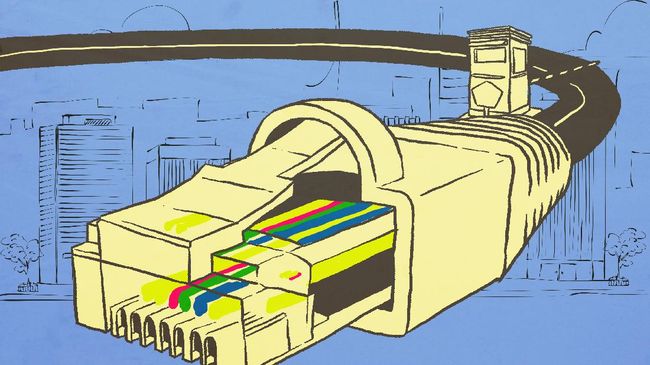Artikel ini membahas tentang cara melihat password WiFi pada perangkat pintar seperti HP dan laptop. Banyak orang yang tidak ingat password WiFi karena sudah tersimpan secara otomatis di perangkat tersebut. Namun, password WiFi sering kali diperlukan saat mendaftarkan perangkat baru atau saat ada tamu yang berkunjung.
Untuk melihat password WiFi pada HP Android atau iPhone yang sudah tersambung sebelumnya, ada beberapa langkah yang dapat dilakukan. Pertama, untuk HP Android yang memiliki fitur kode QR, pengguna bisa memasuki menu Settings, kemudian memilih Network & Internet, lalu pilih Internet. Setelah itu, cari jaringan WiFi yang ingin diketahui passwordnya, dan pilih tombol Share dengan ikon kode QR. Selanjutnya, pengguna dapat melakukan konfirmasi kode buka kunci dan memindai kode QR atau menyalin dan menempel password di bawahnya.
Bagi pengguna HP Android dengan sistem operasi versi 6 hingga 9, yang tidak mendukung fitur kode QR, bisa mengunduh dan menginstal aplikasi WiFi Password Recovery dari Google Play Store. Setelah itu, jalankan aplikasi tersebut dan cari nama WiFi yang ingin dilihat passwordnya. Di kolom “PASS” akan muncul password WiFi tersebut. Namun, aplikasi ini memerlukan akses ‘root’ yang sulit dilakukan pada smartphone Android terbaru.
Untuk pengguna HP Samsung, pengguna dapat melakukan langkah-langkah berikut. Pertama, sambungkan HP Samsung Galaxy ke jaringan WiFi yang ingin dibagikan. Buka menu Pengaturan, pilih Koneksi, lalu pilih WiFi. Ada juga opsi untuk langsung membuka koneksi WiFi dengan mengusap layar dari atas ke bawah di halaman utama dan klik ikon WiFi selama beberapa detik. Selanjutnya, pilih ikon gear “Jaringan saat ini” dan klik ikon kode QR yang muncul. Kemudian akan ditampilkan kode QR yang dapat dipindai oleh perangkat lain.
Untuk melihat password WiFi pada iPhone, pengguna dapat membuka menu Settings, pilih iCloud, dan nyalakan Keychain. Kemudian, buka Keychain Access pada Mac dan masukkan nama WiFi pada kolom Search di jendela Keychain Access. Pastikan berada dalam kategori passwords dan klik nama WiFi yang dicari. Jendela baru akan muncul, lalu centang “Show Password” dan masukkan username dan password Mac. Dengan demikian, pengguna dapat melihat password WiFi tersebut.
Tulisan ini memberikan informasi tentang cara melihat password WiFi pada HP Android, HP Samsung, dan iPhone.